Economize tempo
Seu tempo é importante. Com um computador com Windows 10 e Microsoft 365, o uso de recursos como Windows Hello, linha do tempo, área de transferência, pesquisa e myAnalytics ajudará você a economizar tempo para que você possa ser o mais produtivo.
Entenda como usar seu tempo com o MyAnalytics
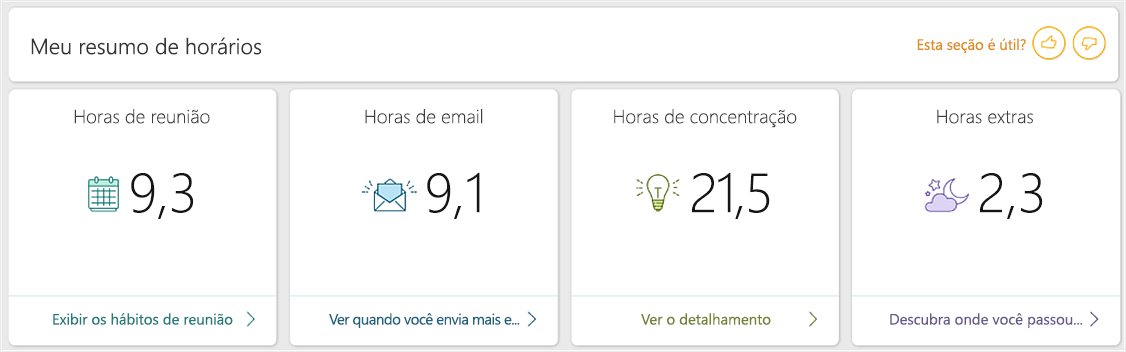
Para abrir o painel do MyAnalytics:
-
Abra um email no Outlook.
-
Selecione MyAnalytics.
-
Selecione o gráfico de barras para abrir seu resumo de tempo.
Quer mais?
Use seu rosto para entrar

Se o computador é compatível com Windows Hello:
-
Selecione Iniciar > Configurações.
-
Selecione Contas > Opções de entrada.
-
Selecione Configurar em Reconhecimento Facial.
Quer mais?
Voltar ao seu trabalho

-
Selecione exibir tarefa ou pressione Windows + TAB.
-
Selecione uma atividade anterior.
Ou use a pesquisa para localizar o que você deseja.
-
Vá para Configurações > Privacidade > Histórico de Atividades para ativar a sincronização da Linha do Tempo entre dispositivos.
Quer mais?
Sincronizar a área de transferência

-
Pesquisar Configurações da área de transferência.
-
Ative o histórico da Área de Transferência e Sincronizar entre os dispositivos.
-
Copie o texto desejado.
-
Alterne os dispositivos e pressione Windows + V.
-
Selecione o texto que deseja colar.
Quer mais?
Localizar seus itens no Windows
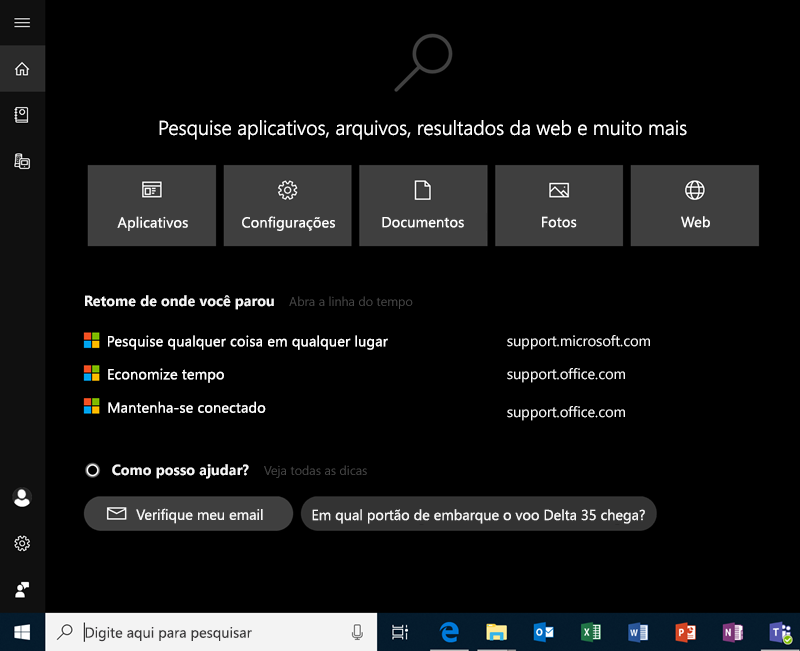
-
Abra o menu Iniciar.
-
Comece a digitar.
Pesquisando no Windows 10 você pode localizar rapidamente as configurações de aplicativos e arquivos. Se você não encontrar o que você deseja, você pode até pesquisar na web.
Quer mais?
Entrar e enviar contratos

Se seu dispositivo tiver suporte para toque ou caneta:
-
Abra o arquivo que você deseja assinar, como um PDF.
-
Dependendo do aplicativo em que ele abrir, procure uma opção chamada Desenhar ou Adicionar anotações. Se você estiver usando uma superfície, experimente escrever na tela com a caneta.
-
Salve as alterações e envie por email ou compartilhe-as com OneDrive
Quer mais?
Compre a caneta Surface na Microsoft Store










